Silinen Geri Dönüşüm Kutusu Nasıl Kurtarılır

Geri Dönüşüm Kutusu, verileri hemen silmeden kaldırmanın kolay bir yolu olduğundan Windows aygıtları için kullanışlıdır. Peki ya kaybolursa ya da
Windows 10 dizüstü bilgisayarı Bluetooth hoparlöre bağlamak için aşağıdaki talimatları izleyin:
Öncelikle, dizüstü bilgisayarın hoparlörü tarayabilmesi için hem Başlat düğmesine hem de Bluetooth düğmesine basmanız gerekir. Bluetooth başarıyla açıldığında, hoparlör bir bildirim sinyali verir.
Bilgisayarın cihazı bulup bağlanabilmesini sağlamak için Bluetooth hoparlörü bağlanabilir bir mesafeye (genellikle maksimum 10m yarıçap içinde ) yerleştirmeniz önerilir .
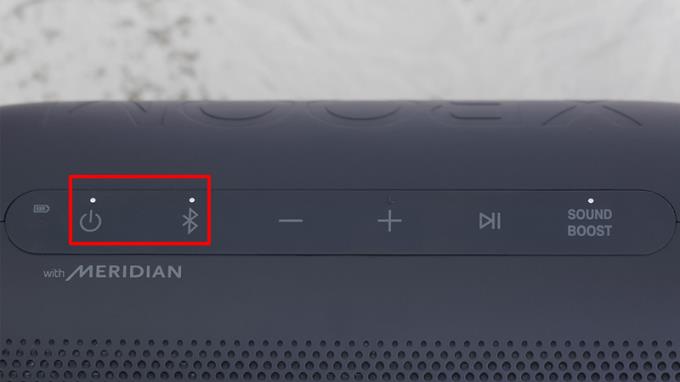
İlk olarak, bilgisayar ekranının sol köşesindeki Başlat simgesine > Ayarları Seç'e (dişli simgesi) tıklayın.
Veya Windows + I > Settings ile de hızlı bir şekilde yapabilirsiniz .
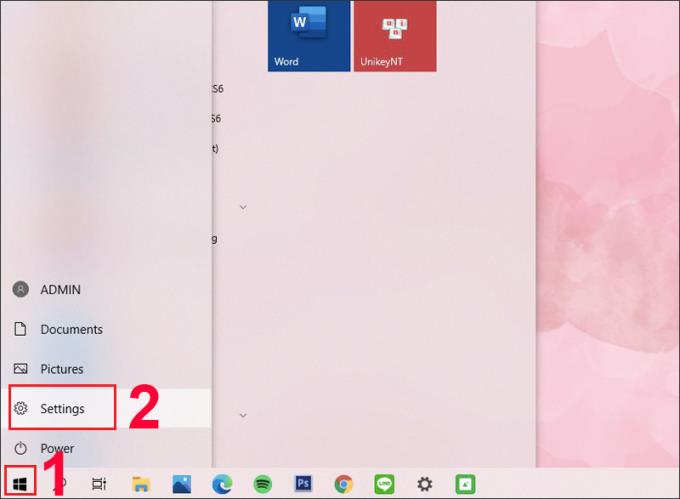
Ardından, Cihazlar ' ı tıklayın .
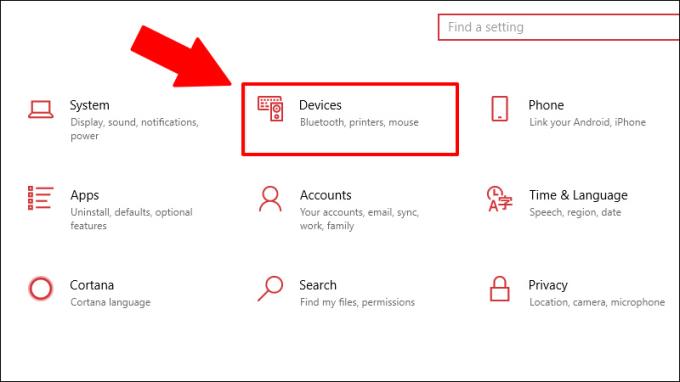
Adım 2 : Bluetooth ve diğer cihazlar bölümünde, Bluetooth'u açmak için anahtarı tıklayın (Açık) > Bluetooth veya diğer cihazları ekle'yi seçin .
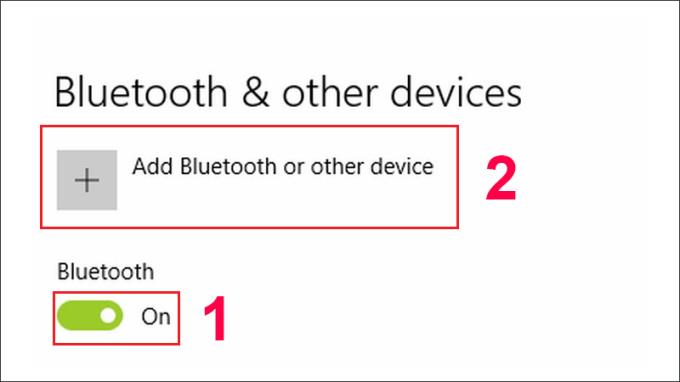
Adım 3 : Bluetooth'a tıklayın ve dizüstü bilgisayarın hoparlör cihazını araması için biraz bekleyin.
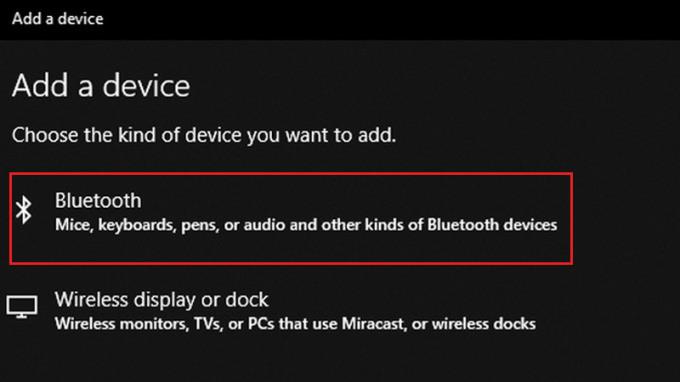
Arama tamamlandığında, eşleştirmek istediğiniz hoparlör cihazı görüntülenecektir, cihaz adına dokunun > Bağlanmak için Bağlan'ı seçin .
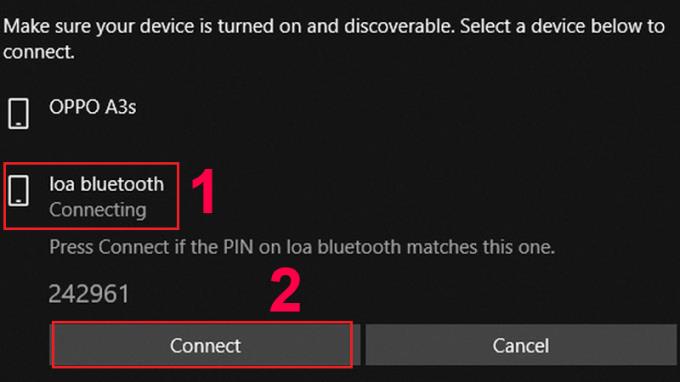
MacBook'unuzu bir Bluetooth hoparlöre bağlamak için aşağıdakileri yapın:
Adım 1: Macbook'un Dock'unda Sistem Tercihleri'ne (dişli çark simgesi) tıklayın.
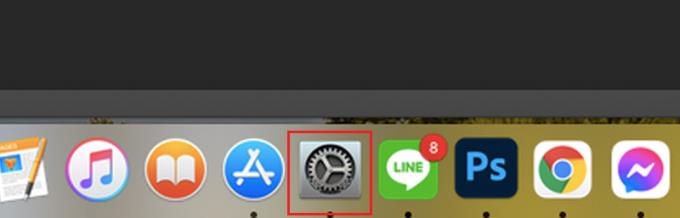
Ardından, Bluetooth'u tıklayın .
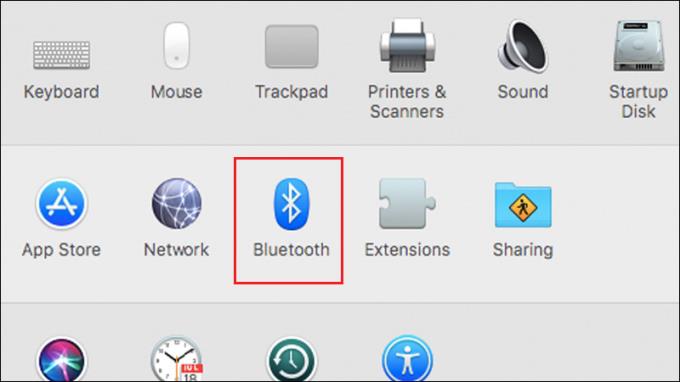
Adım 2: Bluetooth'u açmak için Bluetooth'u aç > Cihaz adına dokunun > Bağlan'a tıklayın .
Dedektörün bağlı cihazı bulması biraz zaman alabilir, lütfen sabırla bekleyin!
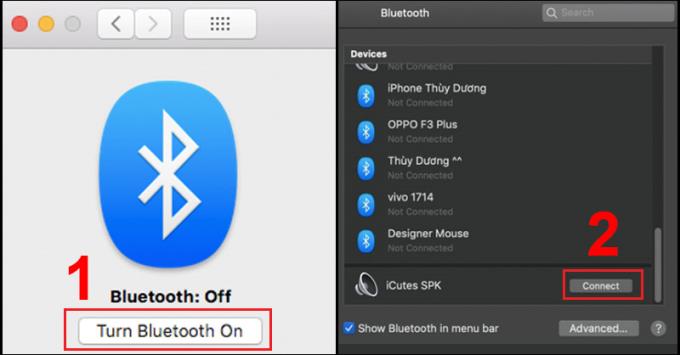
Ayrıca bakınız :
>>> Kulaklıkları tanımayan Windows 10 bilgisayarları ve dizüstü bilgisayarları düzeltmenin 5 yolu
>>> Windows'u Etkinleştir nedir? Windows 10'u etkinleştirmezsem ne olur?
Yukarıda, çok basit bir Bluetooth hoparlörü olan bir Windows 10 dizüstü bilgisayarı, bir MacBook'u nasıl bağlayacağınız anlatılmaktadır. İzlediğiniz için teşekkürler, sonraki yazılarda görüşmek üzere!
Geri Dönüşüm Kutusu, verileri hemen silmeden kaldırmanın kolay bir yolu olduğundan Windows aygıtları için kullanışlıdır. Peki ya kaybolursa ya da
Jetpack'ler "Starfield" evrenini keşfetmenize yardımcı olacak en önemli cihazlardan biridir. Etrafta uçmanıza ve hızla zemini kaplamanıza olanak tanır
İşletim sisteminize ücretsiz bir güncelleme indirmenin artılarını ve eksilerini tartmak tuhaf görünebilir, ancak Ekim 2018 Windows 10 güncellemesinin yolu
“Diablo 4”te yeni bir karakter yaratmadan oynatıcınızın yapısını değiştirmenin bir yolunu mu arıyorsunuz? Şanslısın. Oyun size izin veriyor
Python geliştirme deneyiminizi yükseltmenin bir yolunu arıyorsanız, VS Code veya Virtual Studio Code en iyi çözümünüzdür. Bu eğlenceli ve
“Baldur's Gate 3” (kısaca BG3), 2023'te çıkacak en büyük oyunlardan biri. Çoğunlukla PC merkezli olan Baldur's Gate serisinin devamı niteliğinde.
Her ne kadar Windows 11'in öncekilere göre daha kullanıcı dostu bir işletim sistemi olduğu düşünülse de, birkaç şaşırtıcı değişiklikle birlikte geliyor. En önemlisi,
Hangi cihazı kullanırsanız kullanın ekran parlaklığı ayarı çok önemli bir özelliktir. Ancak parlaklık seviyesini elde etmek özellikle önemlidir
“Baldur's Gate 3” gibi birçok RPG macerası sıklıkla oyunculara ilerlemelerini sürdürmek için cevaplamaları gereken diyaloglar ve heyecan verici sorular sunar. İçinde
Wallpaper Engine, on binlerce kişinin sıkıcı statik ekran resimlerini canlı, animasyonlu, çarpıcı bir koleksiyonla değiştirmesine yardımcı oldu.
Bir geliştirici olarak iki efsanevi araçtan en az birini mutlaka kullanmışsınızdır: Visual Studio Code (VS Code) ve normal Visual Studio. Her ikiside
"Diablo 4" tamamlanacak karanlık zindanlarla, yenilecek büyük patronlarla ve elde edilecek muhteşem ganimetlerle dolu derin ve zengin bir dünyaya sahip. Ama eğer bu sorunu çözmek istiyorsanız
Yama, oyunun Lanetli Katanalarından biridir ve Efsanevi statüsünü taşır. "Blox Fruits" açık dünyasında böylesine güçlü bir silahı kullanmak size şunları sunacak:
Hemen hemen her Windows PC kullanıcısı, saklamak istediği bir dosyayı yanlışlıkla silmiştir. İlk hareketiniz Geri Dönüşüm Kutusu'nu kontrol etmek olsa da, bu olmayabilir.
OBS ile yayın yaparken arka planınıza rötuş yapmak isteyebilirsiniz. Bu, yayınınız için uygun bir arka plan sağlayarak yayınınızın çekici görünmesini sağlar.
Her öğe, oyuncunun oyun deneyimini geliştirmede önemli bir rol oynar. Bu özellikle "Diablo 4" gibi rol yapma oyunları (RPG) için geçerlidir.
Windows bilgisayarınızı açıp cihazınızın beklendiği gibi çalışmadığını görmekten daha kötü bir şey yoktur. Örneğin, oturum bile açamadığınızda
Windows Defender, güvenilir korumaya sahip ücretsiz, yerleşik, kapsamlı bir virüsten koruma aracıdır. Ancak bunu kullanmanın bazı dezavantajları vardır. Bu
Windows işletim sistemindeki ağ bağdaştırıcısı, ağ bağlantılarının sorunsuz çalışmasını sağlayan hayati bir cihazdır. Ağ bağdaştırıcısı aldığından beri
Windows'u uzun süredir kullanıyor olsanız bile zaman zaman uzman yardımı gerektiren zorluklarla karşılaşabilirsiniz. Karşı karşıya olup olmadığınızı


















